Panel verbinden
Das timelink Panel wird mit einem USB-C Anschluss und passendem Kabeln geliefert. Du kannst unsere Software entweder im Browser oder via Desktop-App nutzen. Je nach Nutzung, ist die Verbindung des Panels mit der Software unterschiedlich.
Empfehlung
Für ein optimales Nutzererlebnis empfehlen wir dir die Nutzung unserer timelink Desktop-App.
Desktop-App
Unsere Desktop-App erkennt ein verbundenes timelink Panel komplett automatisch. Du brauchst also nichts weiter zu tun als die Desktop-App zu installieren, diese zu starten und das Panel per USB zu verbinden.
Die Verbindung zum Panel kannst du jederzeit in den Einstellungen im Abschnitt timelink Panel überprüfen.
Desktop-App Download
Solltest du unsere Desktop-App noch nicht installiert haben findest du diese hier.
Browser
Bevor du dein timelink Panel mit deinem Browser verwenden kannst, musst du einmalig in deinem Browser den Zugriff auf das Panel erlauben. Gehe hierfür wie folgt vor:
- timelink Panel per USB mit deinem Rechner verbinden
- Navigiere in den Einstellungen der timelink App zum Unterpunkt Persönlich und dort zum Abschnitt timelink Panel
- Verbinde dein Panel mit einem Klick auf Gerät verbinden
- Im Pop-Up das Timelink Panel auswählen und auf Verbinden klicken
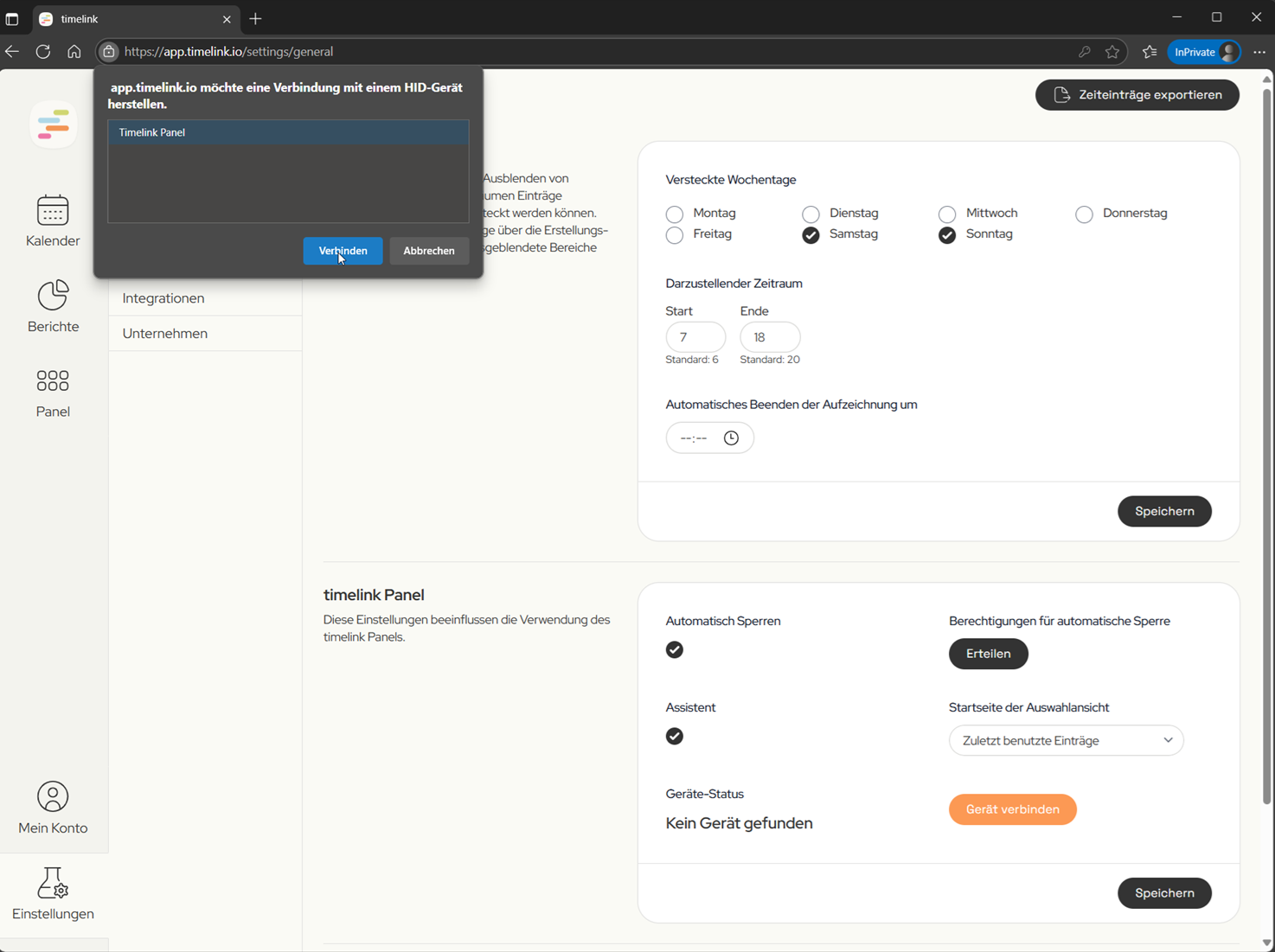
Die Software hat das Gerät erkannt und meldet Verbunden. Jetzt kannst du mit deiner Zeiterfassung über das Panel loslegen.
Einschränkungen bei Browser-Nutzung
Das Panel kann nur mit einem der folgenden Browser verwendet werden:
- Chrome ab Version 89 (März 2021)
- Edge ab Version 89 (März 2021)
- Opera ab Version 75 (März 2021)
Weitere Informationen dazu findest du auch hier.

